Alias初级教程四 使用者偏好设定
- 格式:docx
- 大小:85.36 KB
- 文档页数:2
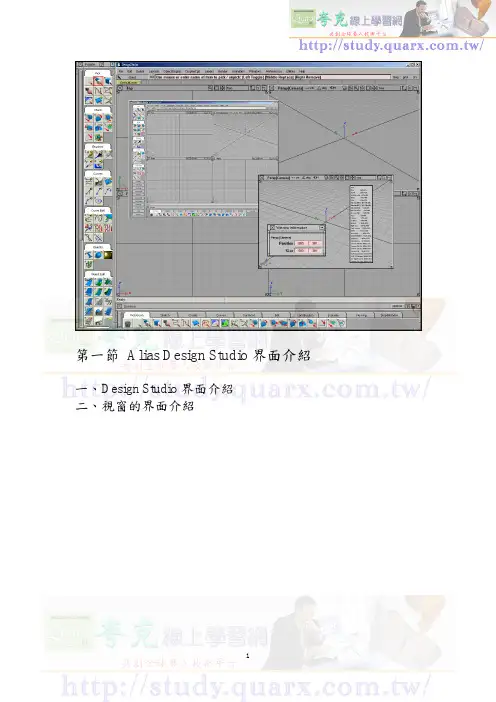
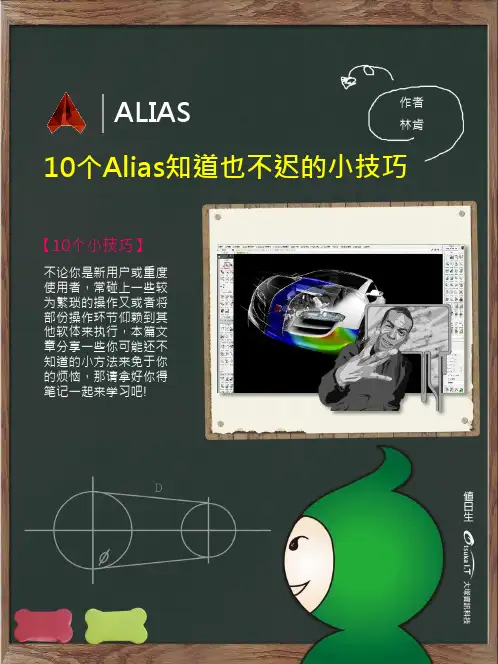
作者林肯不论你是新用户或重度使用者,常碰上一些较为繁琐的操作又或者将部份操作环节仰赖到其他软体来执行,本篇文章分享一些你可能还不知道的小方法来免于你的烦恼,那请拿好你得笔记一起来学习吧!10个Alias 知道也不迟的小技巧【10个小技巧】ALIAS图像去背Step 1Palette →Paint →(任一笔刷工具用滴管吸取想要去掉的颜色)→Paint Edit →Erase Paper※ Erase Paper工具需到Utilities →Plug in Manager 开启Alias 是有去背的功能,在操作的过程中往往这些图片大面积的底色容易遮挡到产品,使得在观察产品外型过程中相当的困扰,那么大多数用户的作法会添加一个新的图层将它作为显示/隐藏用途或调整图片透明度,本篇分想透过去背工具能够让用户更直观的来查看图像和模型。
三视图去背后建模更清晰Transform CV 快速选取Step 2渐变控制可直接选取最终截止渐变的单一CV 点,直观改变想变动的点数。
拿捏造型曲面Transform CV 视为操作相当频繁的工具,当产品复杂曲面CV 过点多的情况下在选点上很容易造成误选或不方便选取,本篇分享小技巧让选点更便利更直观。
Transform CV 选取控制点更方便◢.同CV 点数想要更改位置但又不想重新选取可按住Ctrl +方向键来改变所需位置。
◢.变更后的CV 点若想与变动之前的位置作比较,勾选Proxy display 可进行查看。
◢.自动备份Step 3由于Alias 硬体配置需求较高一直存在容易当机的情形,对用户来说无预警的当机往往会造成时间成本的浪费,那么要如何避免当机后资料不遗失呢?以下提供两种方法给各位。
自动备份让资料不遗失※保持良好时时存档习惯才是最正确作法。
Check PointsM Save And Exit开启Auto Save 工具可以纪录入每一个操作指令,当意外发生当机或想回到先前操作,再次打开Checkpoints ,Retrieve 指定的时间点即完成回复。
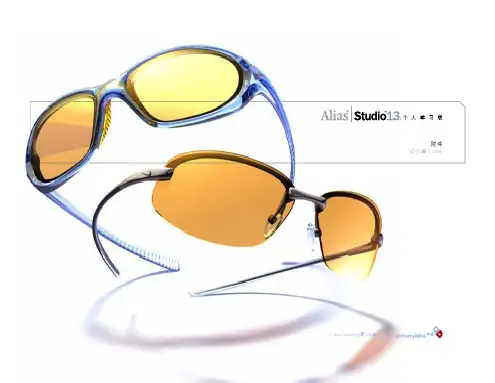
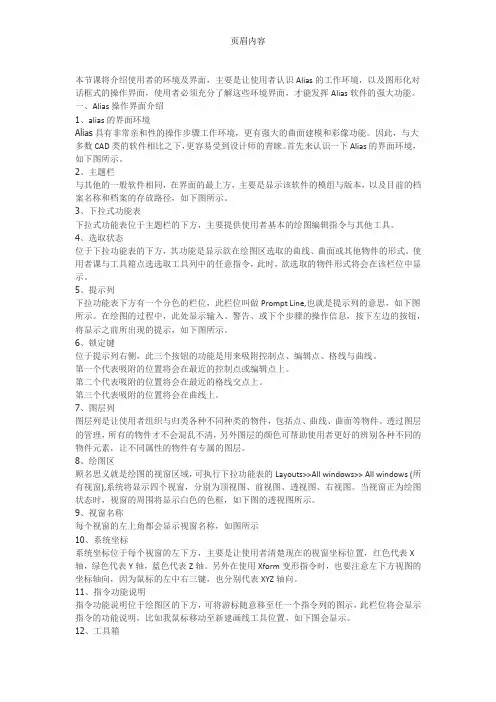
本节课将介绍使用者的环境及界面,主要是让使用者认识Alias的工作环境,以及图形化对话框式的操作界面,使用者必须充分了解这些环境界面,才能发挥Alias软件的强大功能。
一、Alias操作界面介绍1、alias的界面环境Alias具有非常亲和性的操作步骤工作环境,更有强大的曲面建模和彩像功能。
因此,与大多数CAD类的软件相比之下,更容易受到设计师的青睐。
首先来认识一下Alias的界面环境,如下图所示。
2、主题栏与其他的一般软件相同,在界面的最上方,主要是显示该软件的模组与版本,以及目前的档案名称和档案的存放路径,如下图所示。
3、下拉式功能表下拉式功能表位于主题栏的下方,主要提供使用者基本的绘图编辑指令与其他工具。
4、选取状态位于下拉功能表的下方,其功能是显示欲在绘图区选取的曲线、曲面或其他物件的形式。
使用者课与工具箱点选选取工具列中的任意指令,此时,欲选取的物件形式将会在该栏位中显示。
5、提示列下拉功能表下方有一个分色的栏位,此栏位叫做Prompt Line,也就是提示列的意思,如下图所示。
在绘图的过程中,此处显示输入、警告、或下个步骤的操作信息,按下左边的按钮,将显示之前所出现的提示,如下图所示。
6、锁定键位于提示列右侧,此三个按钮的功能是用来吸附控制点、编辑点、格线与曲线。
第一个代表吸附的位置将会在最近的控制点或编辑点上。
第二个代表吸附的位置将会在最近的格线交点上。
第三个代表吸附的位置将会在曲线上。
7、图层列图层列是让使用者组织与归类各种不同种类的物件,包括点、曲线、曲面等物件。
透过图层的管理,所有的物件才不会混乱不清,另外图层的颜色可帮助使用者更好的辨别各种不同的物件元素,让不同属性的物件有专属的图层。
8、绘图区顾名思义就是绘图的视窗区域,可执行下拉功能表的Layouts>>All windows>> All windows (所有视窗),系统将显示四个视窗,分别为顶视图、前视图、透视图、右视图。
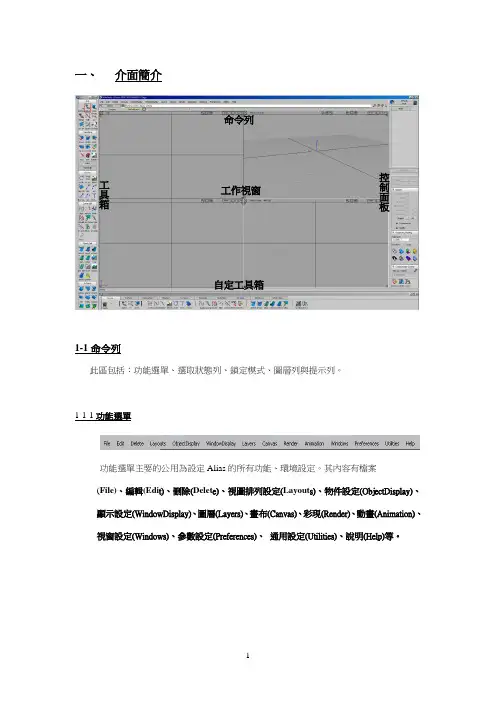
一、 介面簡介1-1命令列此區包括:功能選單、選取狀態列、鎖定模式、圖層列與提示列。
1-1-1功能選單功能選單主要的公用為設定Alias 的所更功能、環境設定。
其內容更檔案(File)、編輯(Edi t)、刪除(Delet e)、視圖排列設定(Layout s)、物件設定(ObjectDisplay)、 顯示設定(WindowDisplay)、圖層(Layers)、畫布(Canvas)、彩現(Render)、動畫(Animation)、 視窗設定(Windows)、參數設定(Preferences)、 通用設定(Utilities)、說明(Help)等。
命令列工具箱工作視窗自定工具箱控制面板1-1-2選取狀態列顯示現在想要選取的物件類型。
1-1-3鎖定模式共三種模式:吸附於點上、吸附於格點上、吸附於線上1-1-4圖層列透過圖層使用者能更效的管理各種物件(曲線,面…等)1-1-5提示列提示下一步要做的動作或是現在出現的問題…等等訊息。
1-2工具箱(Palette)所更建模所需指令與檢測工具都在這裡。
1-3自訂工具箱(Shelves)使用者可以依個人習慣建立自己的工具箱以提升工作的效率。
1-4控制面板(Control Panel)依據不同的工作性質提供不同的模組以協助使用者順利作業。
二、使用環境設定2-1工具箱2-1-1工具箱開啟點選命令列>Windows>中Palette、Shelves、Control Panel,開啟想要開啟的工具箱。
2-1-2工具箱排列點選命令列>Preferences>Interface>Palette/Shelves layout 選項旁的方塊設定Palette、Shelves的放置位置。
設定Palette位置設定Icons的列數(3或4)設定Shelf位置2-1-3長/短指令在命令列>Preferences>Menus>中可選擇”Short menus”或是”Long menus”,其差別為“Short menus”將會在”Palette”中隱藏部分指令。

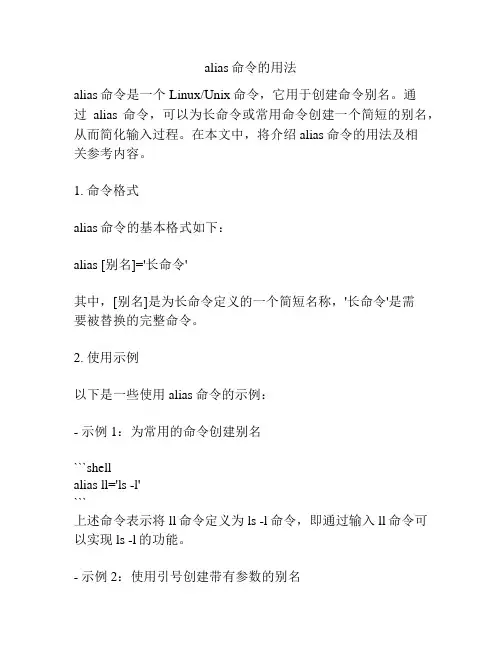
alias命令的用法alias命令是一个Linux/Unix命令,它用于创建命令别名。
通过alias命令,可以为长命令或常用命令创建一个简短的别名,从而简化输入过程。
在本文中,将介绍alias命令的用法及相关参考内容。
1. 命令格式alias命令的基本格式如下:alias [别名]='长命令'其中,[别名]是为长命令定义的一个简短名称,'长命令'是需要被替换的完整命令。
2. 使用示例以下是一些使用alias命令的示例:- 示例1:为常用的命令创建别名```shellalias ll='ls -l'```上述命令表示将ll命令定义为ls -l命令,即通过输入ll命令可以实现ls -l的功能。
- 示例2:使用引号创建带有参数的别名```shellalias grep='grep --color=auto'```上述命令表示将grep命令定义为grep --color=auto命令,即通过输入grep命令可以实现带有颜色的grep功能。
- 示例3:为已有的别名添加新的命令```shellalias ll='ll --color=auto'```上述命令表示在已有的ll别名基础上,添加了一个新的选项--color=auto。
3. 高级用法- 使用alias命令取消别名```shellunalias [别名]```上述命令用于取消特定别名的定义。
例如,如果要取消之前定义的ll别名,则可以输入unalias ll。
- 永久保存别名```shellalias ll='ls -l' >> ~/.bashrcsource ~/.bashrc```上述命令将ll别名添加到~/.bashrc文件中,并通过source命令重新加载了.bashrc文件,使其立即生效。
4. 注意事项- 使用数组作为alias的参数由于alias命令使用空格作为分隔符,因此对于参数中包含空格的命令,需要使用引号或转义字符来处理。
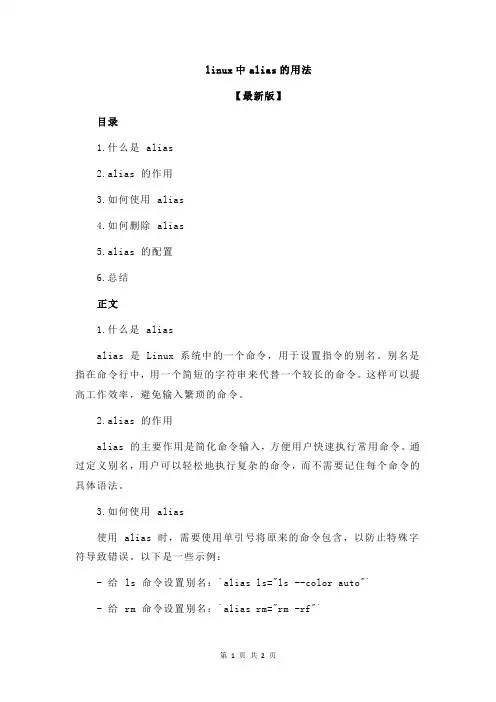
linux中alias的用法【最新版】目录1.什么是 alias2.alias 的作用3.如何使用 alias4.如何删除 alias5.alias 的配置6.总结正文1.什么是 aliasalias 是 Linux 系统中的一个命令,用于设置指令的别名。
别名是指在命令行中,用一个简短的字符串来代替一个较长的命令。
这样可以提高工作效率,避免输入繁琐的命令。
2.alias 的作用alias 的主要作用是简化命令输入,方便用户快速执行常用命令。
通过定义别名,用户可以轻松地执行复杂的命令,而不需要记住每个命令的具体语法。
3.如何使用 alias使用 alias 时,需要使用单引号将原来的命令包含,以防止特殊字符导致错误。
以下是一些示例:- 给 ls 命令设置别名:`alias ls="ls --color auto"`- 给 rm 命令设置别名:`alias rm="rm -rf"`4.如何删除 alias如果需要删除一个别名,可以使用 unalias 命令。
例如,要删除上面设置的 ls 别名,可以执行以下命令:```bashunalias ls```5.alias 的配置alias 的配置文件位于用户的家目录下的.bashrc 文件中。
用户可以在该文件中添加、修改或删除别名。
当用户登录时,系统会自动读取.bashrc 文件,加载其中的别名设置。
如果需要让所有用户都使用相同的别名,可以将 alias 命令添加到/etc/bash.bashrc 文件中。
6.总结alias 是 Linux 系统中一个非常有用的命令,它可以帮助用户简化命令输入,提高工作效率。
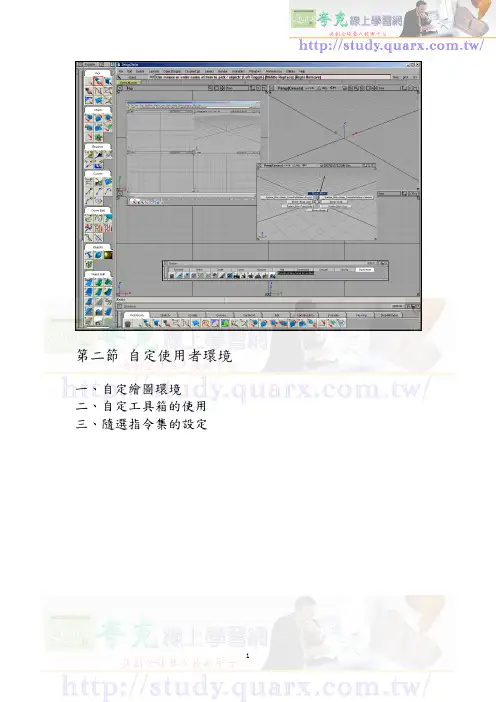
第二節 自定使用者環境ㄧ、自定繪圖環境二、自定工具箱的使用三、隨選指令集的設定【一】自定繪圖環境本單元將介紹如何配置工具箱的位置,另外將教導讀者如何將繪圖的環境做最佳化配置,也就是讓使用者的繪圖環境看起來簡單,操作點選指令更快速,繪圖區再加大一點。
1、配置工具箱位置當第一次啟動alias系統時,可能工具箱或自定工具箱是在界面的任意處,此時可執行下拉式功能表的【Preferences -> Interface -> Palette/Shelves layout】(工具箱/自定工具箱的配置),系統將自動排列兩個工具箱的版面至預設位置,也就是Palette (工具箱)在螢幕的最左邊,Shelves (自定工具箱)在螢幕的最下面。
2、設定工具箱配置的參數使用者可執行下拉式功能表的【Preferences -> Interface -> Palette/Shelves layout-】(工具箱/自定工具箱的配置),此時將顯示設定對話框,可將工具箱的icon圖示設定為三排,如下圖所示,如此才不會影響工具箱icon圖示的顯示與選取。
在此對話框中,也可自行設定兩個工具箱的所在位置,全看個人的喜好和習慣,最後按Go執行即可重新顯示。
3、繪圖環境最佳化a.預設的工具箱排列一個在左,一個在下,佔了一部份的繪圖空間,作者習慣將兩個工具箱做重疊切換,這樣將可增加一些繪圖空間。
首先執行下拉式功能表的【Preferences -> Interface -> Palette/Shelves layout-】(工具箱/自定工具箱的配置),並於對話框設定兩個工具箱的位置都在最底下,最後執行Go,如下圖左所示,執行後的結果如下圖右所示。
b.接著點選下拉式功能表的【Windows -> Palette】(顯示/隱藏工具箱),將最底下的工具箱先做隱藏,之後再執行下拉式功能表的【Preferences -> Interface -> Palette/Shelves layout】(工具箱/自定工具箱的配置),最後再點選下拉式功能表的【Windows -> Palette】(顯示/隱藏工具箱),將工具箱顯示出來,此時Palette 與Shelves已經重疊顯示在最下方了。
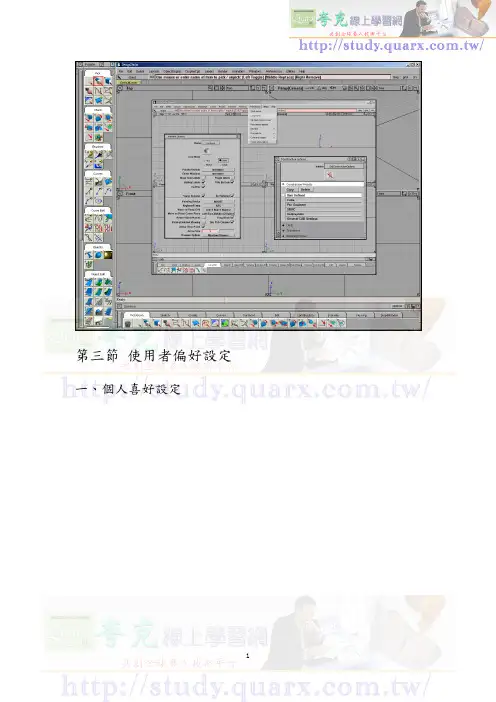
第三節 使用者偏好設定ㄧ、個人喜好設定【一】個人喜好設定在此將介紹Alias的界面喜好設定與一些系統的其他設定,幫助讀者再多了解軟體的設定值選項。
1、長/短指令a.當執行下拉式功能表的【Preferences -> Short menus】(短指令),Palette (工具箱)與下拉式功能表中的指令將以短的指令形式顯示。
另外執行下拉式功能表的【Preferences -> Long menus】(長指令)時,指令將以長的形式顯示,使用者可相互切換並觀察Palette (工具箱)與下拉式功能表中的指令是否有增減。
b.使用者可預先設定下一次啟動Alias的指令形式是長或短,點選下拉式功能表中的【Preferences -> User options -> Alias preferences】(Alias偏好設定),系統將顯示Alias偏好設定對話框,可於其中設定下次啟動系統的指令形式,如下2、工作選項的設定執行下拉式功能表的【Preferences -> Performance options】(工作選項),系統將顯示工作選項對話框,此對話框是設定有關自動繪圖精度、動態繪圖模式、剪切曲面邊界的更新、建構歷程的更新與動作視窗的更新等等選項的設定,如下圖所示。
合成場景選項3、熱鍵的設定a.利用鍵盤上的Shift 、Ctrl、Alt 鍵與其他字母或數字組合而成的快速鍵,讓使用者在執行指令時更為簡便。
先執行下拉式功能表的【Preferences -> Interface -> Hotkeys/Menus 】(快速鍵設定),系統將顯示熱鍵設定對話框,其中可設定下拉式功能表、工具列、自定工具列等等選項裡面指令的熱鍵,如下圖所示,不過欲對指令設定熱鍵,須先輸入Shift 、Ctrl 或Alt 功能鍵後,再輸入指定的數字或字母。
b.下圖左為完成設定熱鍵後的名稱,系統將於下拉式功能表中的右方顯示您所設定的熱鍵名稱,如下圖中所示。
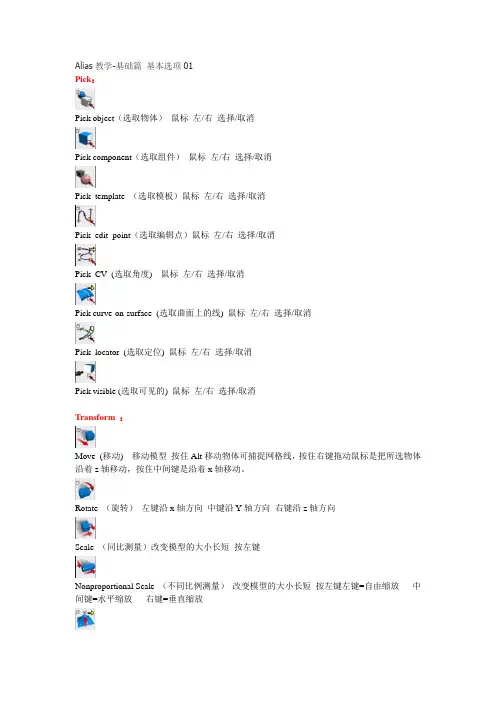
Alias教学-基础篇基本选项01Pick:Pick object(选取物体)鼠标左/右选择/取消Pick component(选取组件)鼠标左/右选择/取消Pick template (选取模板)鼠标左/右选择/取消Pick edit point(选取编辑点)鼠标左/右选择/取消Pick CV (选取角度) 鼠标左/右选择/取消Pick curve-on-surface (选取曲面上的线) 鼠标左/右选择/取消Pick locator (选取定位) 鼠标左/右选择/取消Pick visible (选取可见的) 鼠标左/右选择/取消Transform :Move (移动) 移动模型按住Alt移动物体可捕捉网格线,按住右键拖动鼠标是把所选物体沿着z轴移动,按住中间键是沿着x轴移动。
Rotate (旋转)左键沿x轴方向中键沿Y轴方向右键沿z轴方向Scale (同比测量)改变模型的大小长短按左键Nonproportional Scale (不同比例测量)改变模型的大小长短按左键左键=自由缩放中间键=水平缩放右键=垂直缩放Proportional modification (成比例修改)Set pivot (建立支点)Drag keypoints (拖曳关键点)Zero transforms (零转换)使所有转换归零Place (移动到指定位置)Paint :Pencil (铅笔)Marker Ink (马克水笔)Airbrush soft (喷枪)Brush Felt (笔刷)Eraser soft (橡皮)Sharpen brush (锐化笔刷)FloodFill (油漆桶)Pick lay By color (根据颜色选图层)Magic Wand (魔术棒)Make image shape outline (描边)Text image (文字图层)Modify canvas brush symmetry (对称修改)Color Editor (颜色编辑)Paint Editor :Transform layer (变换图层)Deform image layer (改变图像有点像PS里的Ctrl-T)make warp shape (弯曲)Brightness & contrast (亮度对比度)Sharpen layer (锐化图层)New image layer (新建图层)Curves :Circle (圆形)New curves (CVs) (新建曲线)Blend curve toolbox (混合曲线工具库)New curve –on-surface (在面上新建曲线)Line (直线)Arc(3 point) (3个点的圆弧)Line tangent to curve (直线曲线点画圆弧)Line –arc (直线画圆弧)Text (文字)Curves Edit :Duplicate curve (复制曲线)Transform curve (曲线变形)Break curve at keypoint (在基点处分开曲线)Rebuild curve (重组曲线)Project tangent (投影切线)curve planarize (将曲线延伸成平面)section a group of curve (剪切一组曲线)Fit curve (适合的曲线)Sorts curve sections (曲线段分类)02Object Edit :2008-5-27 16:15:13 上传下载附件(1.06 KB) Attach (连接)2008-5-27 16:15:13 上传下载附件(1023 Bytes) Insert (插入)2008-5-27 16:15:13 上传下载附件(1.03 KB) Extend (延伸)2008-5-27 16:15:13 上传下载附件(1.01 KB) Align (排列)2008-5-27 16:15:13 上传下载附件(1.02 KB) Offset (平移)2008-5-27 16:15:13 上传下载附件(1.14 KB) Reverse direction (反向)2008-5-27 16:15:13 上传下载附件(1.04 KB) Lattice Rig (网格变形)2008-5-27 16:15:13 上传下载附件(1.12 KB)Object editor (对象编辑)2008-5-27 16:15:13 上传下载附件(1.1 KB)close (闭合)2008-5-27 16:15:13 上传下载附件(1 KB)Edit comment (编辑评语)2008-5-27 16:15:13 上传下载附件(1.11 KB)Patch precision (平滑面片)2008-5-27 16:15:13 上传下载附件(1.01 KB)Query edit (查询编辑器)Surfaces :2008-5-27 16:32:46 上传下载附件(1.08 KB) Sphere (球体)2008-5-27 16:32:46 上传下载附件(1.08 KB)Set planar (平面设置)2008-5-27 16:32:46 上传下载附件(1.11 KB) Revolve surface (旋转平面)2008-5-27 16:32:46 上传下载附件(1.06 KB)Skin surface (肤覆曲面)2008-5-27 16:32:46 上传下载附件(1.09 KB)Rail surface (轨面成形)2008-5-27 16:32:46 上传下载附件(1.09 KB)Square surface (四方平面)2008-5-27 16:32:46 上传下载附件(1.08 KB) Surface fillet (表面倒角)2008-5-27 16:32:46 上传下载附件(1.08 KB) Freeform blend (任意弯曲)2008-5-27 16:32:46 上传下载附件(1.07 KB)Fillet flange (边缘倒角)下载附件(1.06 KB)Round (圆角)2008-5-27 16:32:46 上传下载附件(1.11 KB)Multi-surface draft (多边形草图)2008-5-27 16:32:46 上传下载附件(1.09 KB)Curve networks (网格曲线)2008-5-27 16:32:46 上传下载附件(1.1 KB)Combine surfaces (连接曲面)Surfaces Edit :2008-6-24 16:14:29 上传下载附件(1.14 KB)Project (投影)2008-6-24 16:14:29 上传下载附件(1.09 KB)Trim (剪切)2008-6-24 16:14:29 上传下载附件(1.15 KB)Shell stitch (缝合外形)下载附件(1.08 KB)Shell subtract (布尔运算)2008-6-24 16:14:29 上传下载附件(1.1 KB)Planarize hull (实体表面平面化)2008-6-24 16:14:29 上传下载附件(1.07 KB)Rebuild surface (重建曲面)Mesh :2008-6-24 16:18:31 上传下载附件(1.06 KB)Nurbs to mesh (Nurbs网格)2008-6-24 16:18:31 上传下载附件(1.17 KB)Mesh subset (网格子集)2008-6-24 16:18:31 上传下载附件(1.13 KB)Mesh project curve (网格投影)2008-6-24 16:18:31 上传下载附件(1.05 KB)Mesh weld vertices (定点连接)下载附件(1.07 KB)Mesh repair (网格修复)2008-6-24 16:18:31 上传下载附件(1.17 KB)Mesh Reverse Normal (反方向)2008-6-24 16:18:31 上传下载附件(1.08 KB)Polyset to mesh (将polyset转换为网格)View :2008-6-24 16:28:18 上传下载附件(1.18 KB)Tumble (翻转)2008-6-24 16:28:18 上传下载附件(1.15 KB)Twist (螺旋)2008-6-24 16:28:18 上传下载附件(1.09 KB)Zoom (放大缩小)2008-6-24 16:28:18 上传下载附件(1.07 KB)Look out (查看)下载附件(1.08 KB)Previous (返回上一级菜单)2008-6-24 16:28:18 上传下载附件(1018 Bytes)Reset view (重新安排视图)2008-6-24 16:28:18 上传下载附件(1.05 KB)New camera (新建相机)2008-6-24 16:28:18 上传下载附件(1.04 KB)Adjust clipping plane (调整被剪平面)2008-6-24 16:28:18 上传下载附件(1.09 KB)1:1calibrate (1:1校对)Construction :2008-6-24 16:31:52 上传下载附件(1.11 KB)Point (点)2008-6-24 16:31:52 上传下载附件(1016 Bytes)Vector (向量)下载附件(1.08 KB)Plane (平面)2008-6-24 16:31:52 上传下载附件(1.01 KB)Set construction plane (建立组合平面)2008-6-24 16:31:52 上传下载附件(1.05 KB)Toggle construction plane (连接平面)2008-6-24 16:31:52 上传下载附件(1.04 KB)Grid preset (删格形式)Locators :2008-6-24 16:36:27 上传下载附件(1.08 KB)Move locator (移动位置)2008-6-24 16:36:27 上传下载附件(990 Bytes)Annotate (注释)2008-6-24 16:36:27 上传下载附件(1.11 KB)Measure distance (测量距离)下载附件(1.11 KB)Closest point deviation (最近点偏差)2008-6-24 16:36:27 上传下载附件(1.09 KB)Curve curvature (曲线曲率)Evaluate :2008-6-24 16:45:17 上传下载附件(1.12 KB)Surface continuity (连续表面)2008-6-24 16:45:17 上传下载附件(1.14 KB)Horizon (地平线)2008-6-24 16:45:17 上传下载附件(1.12 KB)Cross section (横截面)2008-6-24 16:45:17 上传下载附件(1.17 KB)Parting line (分缝线)2008-6-24 16:45:17 上传下载附件(1.17 KB)Min/Max curvature (最大最小曲率)Mass properties (人工扫描)2008-6-24 16:45:17 上传下载附件(1.18 KB)Check model (检查模型)2008-6-24 16:45:17 上传下载附件(1.07 KB) Deviation map (反差图)。
Alias教学-基础篇界面简介与基本操作01前言在开始操作StudioTools之前,如果能对各项设定以及界面的操作模式有所了解,并建立正确的建模观念,可以在日后的学习与使用上节省许多不必要的时间浪费,且避免掉许多错误的产生。
基本设定与操作Alias为一物件导向的3D软体,因此所有与物件相关的动作都需要先选取物件,再指定动作,在操作Alias时,Pick Object/Nothing即成为开始及结束所有动作的必要功能。
而在开启新档之后原始设定画面有方为X轴正方向,画面深处为Y轴正方向,画面上方为Z轴正方向,反之则为负值,因此除了左上方的透视图之外,左下方的正面视图为X-Z象限,右下的右视图为Y-Z象限,左上方的上视图为X-Y象限。
如何调整精度?为了避免日后转档时发生问题,在开始建模之前必须先设定模型的精度,在视窗上方Preference选项中的Construction Options可以选择与CATIA、UG、Pro-E、IDEAS等3D软体相容的精度,(如图01)系统会自动调整各项参数,例如选择Pro-E时,Tolerances为0.002,而UG则为0.01;也可以使用者自订的方式输入精度和单位(Units),底下的各项参数可依实际需求加以调整。
图01图02介面介紹Palette & Control panel除了上方的控制视窗外,一般常用的建模所需的各项工具都放置左方的Palette中,在各功能icon左上角若有显示小方格表示可以连点左键2下,开启弹跳视窗做细部参数或相关选项的调整。
Alias在整合了2D绘图、Modeling 与Real Time Shading之后,增加了右方的Control panel(如图02),可以点选Preference中的Workflows来选择绘图模式(Default、Paint、Modeling、Visualize),Control panel底下会自动列出该绘图模式所需的各项应用工具与细部的调整参数(如图02),也可以用Hotkey(Ctrl+1、2、3、3)或是直接点选Control panel上的Application Mode來切换。
A l i a s教程-CAL-FENGHAI.-(YICAI)-Company One1AliasStudio 界面概述???AliasStudio 界面主要包括以下部分:工具箱,位于左侧菜单栏,位于顶端窗口区域,占据了界面大部分空间,位于中部(第一次启动 AliasStudio 时,此区域可能包含视图窗口,也可能不包含)。
工具架,位于底部(工具架可能可见,也可能不可见)控制面板,位于右侧随着对本教程不断深入的学习,您将会越来越熟悉 AliasStudio 界面。
使用帮助Help”菜单是最重要的菜单之一。
设置“Help”菜单的目的是为了便于您快速获得有关 AliasStudio 中任何工具的特定信息。
获取有关工具或菜单项的帮助获得界面中任何工具或菜单项的相关帮助非常简单,只需执行下列步骤。
1.单击位于菜单栏最右端的“Help”菜单。
2.在“Help”菜单中,单击“What’s This”。
系统将提示您选择希望获取相关帮助信息的工具。
(此提示将显示在提示行中,提示行紧邻于菜单栏的下方。
)3.在“Palette”中单击某个菜单项或工具图标。
将启动一个浏览器窗口,显示有关该工具图标或菜单项的联机文档。
4.阅读完相应的信息后,将浏览器窗口最小化或将其关闭。
排列窗口执行菜单命令使用菜单选择窗口布局1.单击“Layouts”菜单将其打开。
注意请注意“All windows”项旁边的箭头。
该箭头表示此类别包括更多子选项:2.单击“All windows”项打开子菜单,然后单击“All windows”项。
“All windows”命令按照以下布局排列视图窗口:俯视图、左视图、后视图和透视视图。
这些教程有时会通过某项的菜单路径来引用该菜单项。
按这种方法,“All windows”应为:“Layouts”>“Allwindows”>“All windows” 。
除单击方法外,您还可以将鼠标拖动到菜单上,按下鼠标左键,然后在所需项上松开鼠标键来使用下拉菜单。
alias 参数在Linux系统中,alias 参数是一种比较常用的命令,它可以用于设置命令的别名,方便用户在输入命令时的操作。
下面通过几个步骤来讲解如何使用alias参数来设置命令的别名。
第一步:打开终端在Linux系统中,可以通过打开终端来输入命令,并使用alias 参数来设置命令别名。
在Ubuntu系统中,可以按下Ctrl+Alt+T键来打开终端。
第二步:输入alias命令在终端中输入alias命令,可以查看当前系统中已经设置的别名。
例如输入alias ls,表示查看系统中对ls命令已经设置的别名。
如果系统中已经设置了别名,可以使用unalias命令来取消别名。
例如输入unalias ls,即表示取消对ls命令的别名。
第三步:设置命令别名使用alias命令来设置命令别名非常简单,例如我们可以将ls 命令的别名设置为ll,只需要在终端中输入:alias ll='ls -l'这个命令的含义是,将ll命令设置为ls -l命令的别名。
其中,'ls -l'是ls命令的参数,表示在执行ls命令时加上-l参数,以显示更为详细的文件信息。
第四步:执行别名命令设置好别名后,就可以在终端中直接输入别名来执行相应的命令。
例如输入ll命令,即可显示当前目录下文件的详细信息。
除了设置别名,alias命令还可以用于一次性执行多个命令。
例如我们可以将多个命令用';'隔开,然后一次性执行。
例如:alias lm='ls;mkdir testdir;cd testdir;pwd'这个命令的含义是,将lm命令设置为同时执行ls、mkdir、cd 和pwd命令的别名。
通过输入lm命令,即可依次执行这些命令,并快速完成多项操作。
总结:alias参数是一种命令别名设置工具,可用于简化命令输入和提高工作效率。
用户可以通过输入alias命令来查看当前系统中的别名列表,使用unalias命令取消别名,使用alias命令设置新的别名,并在终端中直接输入别名来执行对应的命令。
Alias绘图基础课程手册闫婴红着Alias/Wavefront目录第一章 ALIAS入门 (1)第二章 MODEL的基本知识 (5)第三章基本几何形状建构 (7)第四章绘制茶壶 (8)第五章绘制音箱 (11)第六章 RENDER模块基本介绍 (16)第七章绘制眼镜 (18)第八章蜡烛台 (23)第九章 ANIMATION模块基本介绍 (30)第十章使用桌灯的动画说明 (33)第一章Alias 入门第一節学习内容欢迎使用Alias 8.0版,在这本书中您将在3D 工作环境中学习如何构建模型、设定材质、动画仿真等技巧。
首先,本章将带领您认识Alias 的模块以及使用者接口(User Interface)。
第二節模块定义Alias 是由加拿大Alias/Wavefront 公司所设计、开发出来的软件,主要应用在工业设计以及动画的领域,本套软件不论任何等级,都具有以下三个模块:1. 模型模块:主要是建构、编辑以及分析的工具,可以产生2D 以及3D 的模型,以面架构(Surface Model)作为软件构建基础。
2. 彩像模块:设定模型的色彩、材质、灯光、背景等,透过Quick Render 、Raycast 、Raytracing 算图程序,可以将设计的物体如相片般呈现出来。
3. 动画模块:将3D 模型以动态的方式呈现,目的在让观赏者能更了解设计者的意图。
第三節使用者接口说明Alias 使用者接口设计是采用图标与文字并列的方式编排,,User 可以依照自己习惯的方式使用,这些工具包含选单(Menu)、热键(Hot Key)、调色盘(Palette)以及新的工具架(Shelf)。
1. 执行Alias 软件在签入计算机系统之后,在屏幕中会看到Alias 的icon ,若要执行Alias ,请在icon 上双响(Double-Click)。
2. 等待数秒后,在屏幕上会出现Alias 工作环境,再按下<Alt + w>,会出现如下绘图环境。
本节课将介绍使用者的环境及界面,主要是让使用者认识Alias的工作环境,以及图形化对话框式的操作界面,使用者必须充分了解这些环境界面,才能发挥Alias软件的强大功能。
一、Alias操作界面介绍1、alias的界面环境Alias具有非常亲和性的操作步骤工作环境,更有强大的曲面建模和彩像功能。
因此,与大多数CAD类的软件相比之下,更容易受到设计师的青睐。
首先来认识一下Alias的界面环境,如下图所示。
2、主题栏与其他的一般软件相同,在界面的最上方,主要是显示该软件的模组与版本,以及目前的档案名称和档案的存放路径,如下图所示。
3、下拉式功能表下拉式功能表位于主题栏的下方,主要提供使用者基本的绘图编辑指令与其他工具。
4、选取状态位于下拉功能表的下方,其功能是显示欲在绘图区选取的曲线、曲面或其他物件的形式。
使用者课与工具箱点选选取工具列中的任意指令,此时,欲选取的物件形式将会在该栏位中显示。
5、提示列下拉功能表下方有一个分色的栏位,此栏位叫做Prompt Line,也就是提示列的意思,如下图所示。
在绘图的过程中,此处显示输入、警告、或下个步骤的操作信息,按下左边的按钮,将显示之前所出现的提示,如下图所示。
6、锁定键位于提示列右侧,此三个按钮的功能是用来吸附控制点、编辑点、格线与曲线。
第一个代表吸附的位置将会在最近的控制点或编辑点上。
第二个代表吸附的位置将会在最近的格线交点上。
第三个代表吸附的位置将会在曲线上。
7、图层列图层列是让使用者组织与归类各种不同种类的物件,包括点、曲线、曲面等物件。
透过图层的管理,所有的物件才不会混乱不清,另外图层的颜色可帮助使用者更好的辨别各种不同的物件元素,让不同属性的物件有专属的图层。
8、绘图区顾名思义就是绘图的视窗区域,可执行下拉功能表的Layouts>>All windows>> All windows (所有视窗),系统将显示四个视窗,分别为顶视图、前视图、透视图、右视图。
alias命令的用法alias命令是Linux/Unix系统下的一个实用工具,可以用来创建命令别名,简化繁琐的操作。
通过alias命令,我们可以为一条命令指定一个自己喜欢的别名,从而更方便地执行命令。
下面是alias命令的用法及示例。
基本语法:参数说明:name:指定要创建的别名的名称。
value:要创建的别名的值。
用法示例:1.创建别名$ alias ll='ls -al'2.查看已创建的别名可以通过alias命令单独执行来查看当前系统中已经创建的所有别名。
$ alias3.删除别名可以使用unalias命令来删除已创建的别名。
unalias命令的基本语法为:unalias [name],其中name为要删除的别名名称。
$ unalias ll4.永久生效的别名我们可以将alias命令写入系统配置文件,使得别名在系统重启后仍然生效。
常见的系统配置文件包括:- ~/.bashrc:用户目录下的bashrc文件是每个用户登录时都会自动执行的shell脚本文件,可以在其中添加alias命令来创建别名。
- /etc/bash.bashrc:系统全局生效的bashrc文件,通过修改该文件可以创建所有用户都生效的别名。
将需要永久生效的别名添加到上述文件中,保存退出后,重启终端或重新登陆即可。
5.别名与命令优先级如果你同时定义了一个别名和一个同名的命令,那么当你输入该命令时,系统会执行命令而不是别名。
如果需要执行别名而不是命令,可以使用反斜杠来排除别名。
$ alias ls='ls -l'$ ls # 输出详细信息$ \ls # 输出别名结果6.传递参数给别名在为命令创建别名时,我们可以通过使用“\!#”来传递参数给原始命令。
例如,我们可以为grep命令创建一个带有参数“-irn”的别名。
$ alias rg='grep -irn \!#'这样,当我们执行rg命令时,后面的参数都会传递给grep命令。
Alias初级教程四使用者偏好设定
第四课使用者偏好设定
一、个人喜欢设定
1、长/短指令
a. 当执行下拉功能表的Preferences>>Short menus(短指令),Palette(工具箱)与下拉功能表中的指令将以短的指令形式显示。
另外执行下拉功能表的Preferences>>Long menus(长指令)时,指令将以长的形式显示,使用者可相互切换观察Palette与下拉功能表的指令是否有增减。
b. 使用者可预先设定下一次启动Alias的指令形式是长或短,点选下拉功能表中的Prefernces>>User opions>>Save options(保存设置),下次启动系统时将自动显示此次的设置。
2、快捷键的设定
a. 利用键盘上的Shift、Ctrl、Alt键与其他字母或数字组合而成的快捷键,让使用者在执行指令时更为简便。
先执行下拉功能表的Preferences>>Interface>>Hotkeys/Menus(快捷键设定),系统将显示热键设定对话框,其中可设定下拉功能表、工具列、自定工具列等选项里面指令的热键,要注意的是,设置快捷键时Shift、Ctrl、Alt键是以字母的形式打出来的,不是直接按这三个键输入。
b. 如果想隐藏快捷键的名称,可点选下拉功能表的Preferences>>Interface>>Interface options 口(界面选项),系统将显示界面对话框,将Hotkey Labels的勾选取消掉,即可隐藏热键的名称。
3、使用者自定颜色
使用者首先点选下拉功能表的Preferences>>Interface>>User colors(使用者自定颜色),接着将显示一对话框,此对话框中即是Alias操作界面的颜色设定,包括有选取模型颜色、模型视窗颜色和使用者界面颜色等,如下图所示。
4、通用参数设置
使用者执行下拉功能表的Preferences>>General Preferences口,此时将显示基本参数对话框,这里可以根据个人喜欢进行参数设置。
5、开启或储存选项档案
使用者可执行下拉功能表的Preferences>>User options>>Retrieve options(开启选项档案)或Save options(储存选项档案)来进行开启或储存Alias的选项档案。
6、建构选项
建构选项是设定有关建构曲线或曲面参数的大小,以及线性、角度与公差的单位,可执行下拉功能表的Preferences>>Construction options(建构选项)来自行定义参数,如下图所示。
若需要传档给其他软件使用时,如Catia或Pro-E等软件,就直接设定成其设定值即可,系统将自动调整这些公差与精度。